Page 1
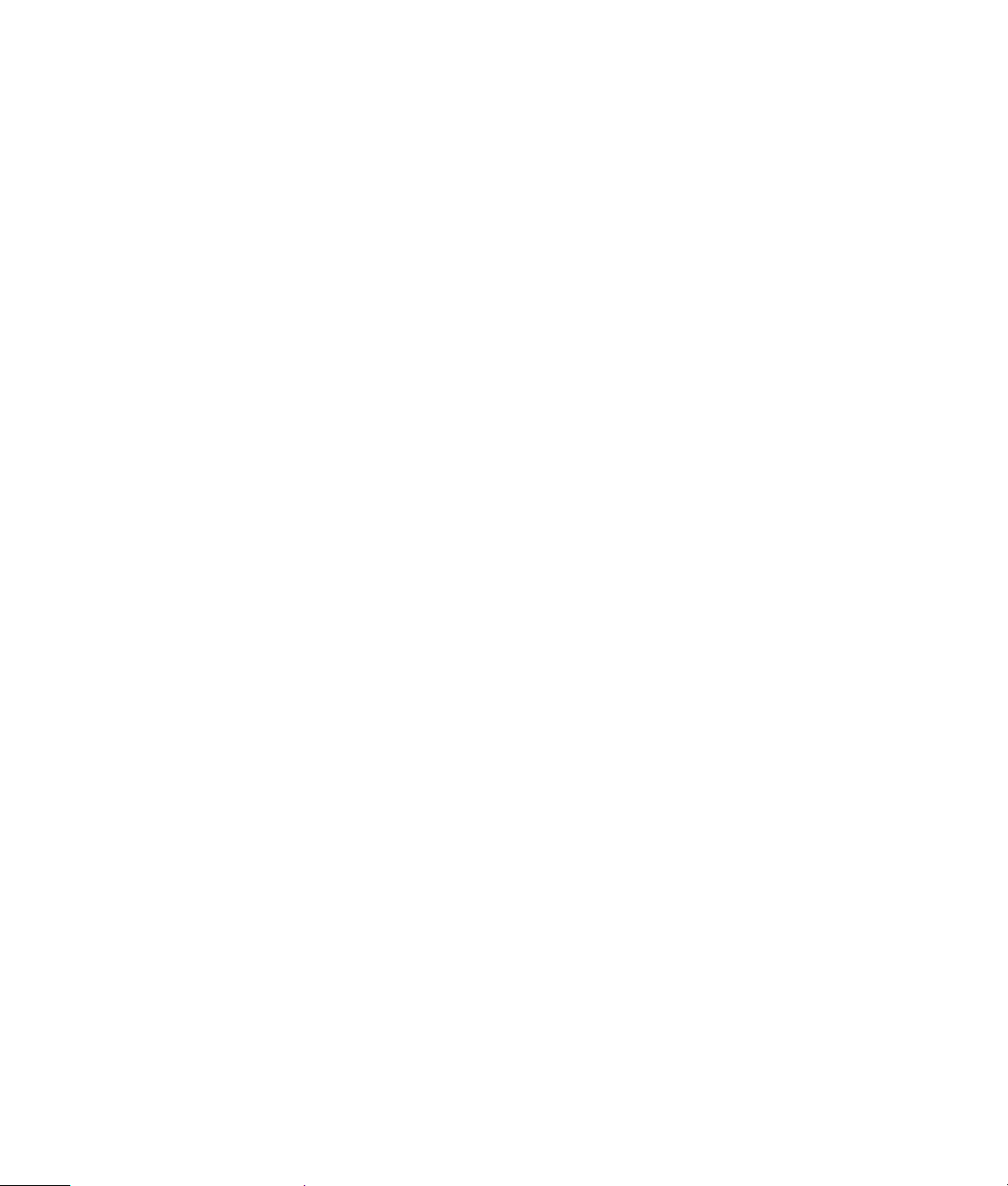
HP Pocket Media Drive
Kullanım Kılavuzu
book title
Page 2
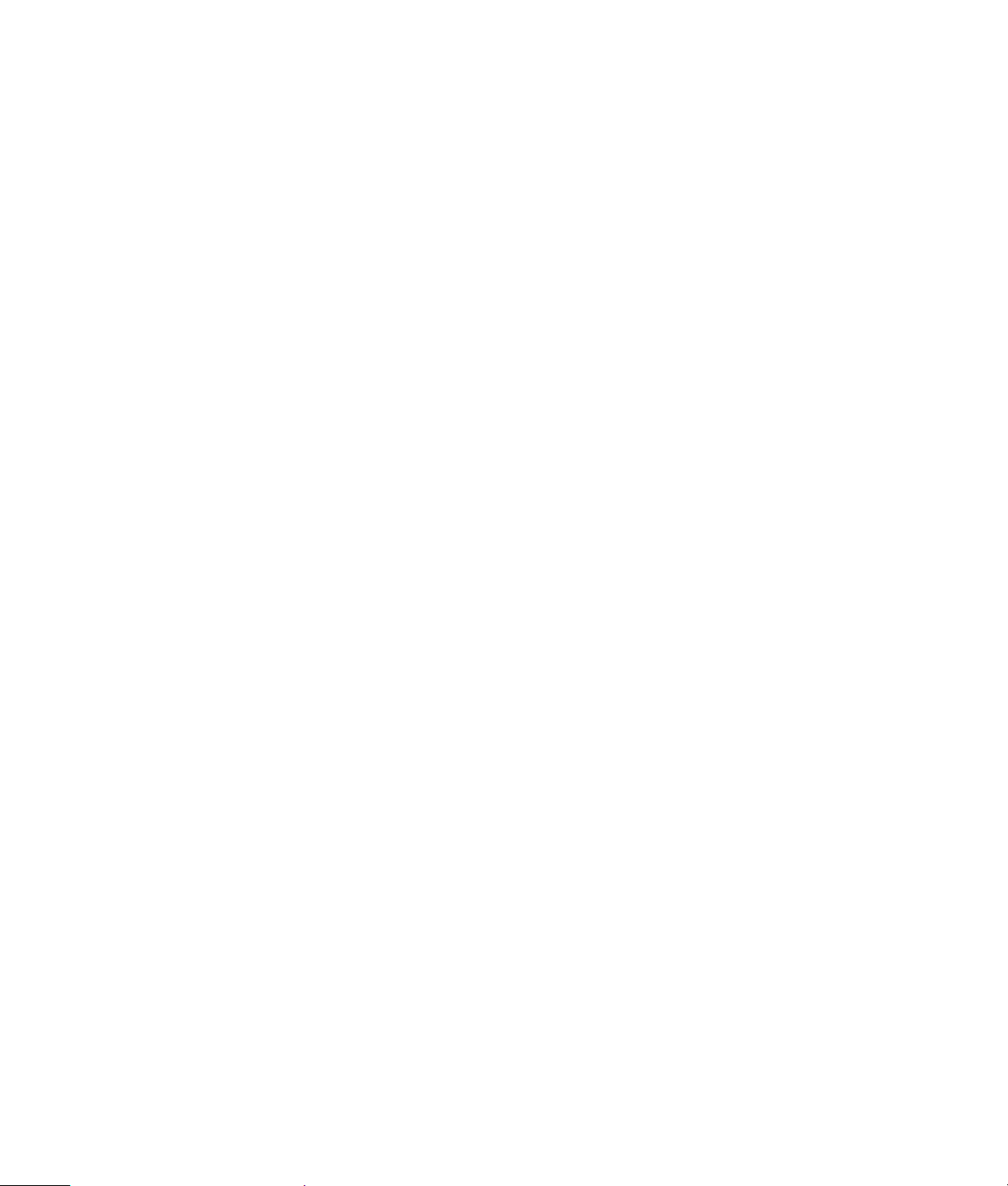
HP ürünleri ve hizmetleri için bu ürünlere ve hizmetlere ilişkin garantiler kesin
garanti bildiriminde beyan edilmektedir. Buradaki hiçbir ifade ek bir garanti olarak
yorumlanmamalıdır. HP, işbu belgedeki teknik veya yazım hatalarından veya
kusurlardan sorumlu tutulamaz.
HP, cihazda HP tarafından tedarik edilmemiş yazılımın kullanımı veya
güvenilirliği konusunda hiçbir sorumluluk kabul etmez.
Bu belge telif hakları ile korunan mülkiyet bilgileri içermektedir. Bu belgenin hiçbir
bölümü HP’nin önceden yazılı onayı olmaksızın fotokopi ile çoğaltılamaz,
yeniden yazılamaz veya başka bir dile çevrilemez.
Hewlett-Packard Company
P.O. Box 4010
Cupertino, CA 95015-4010
ABD
Copyright © 2006–2007 Hewlett-Packard Development Company, L.P.
HP, teknolojinin yasal biçimde kullanımını desteklemektedir ve ürünlerin telif
hakkı yasası tarafından izin verilen amaçların dışında kullanılmasını onaylamaz
veya bu şekilde kullanılmasını teşvik etmez.
Bu belgede yer alan bilgiler önceden haber verilmeksizin değiştirilebilir.
Page 3
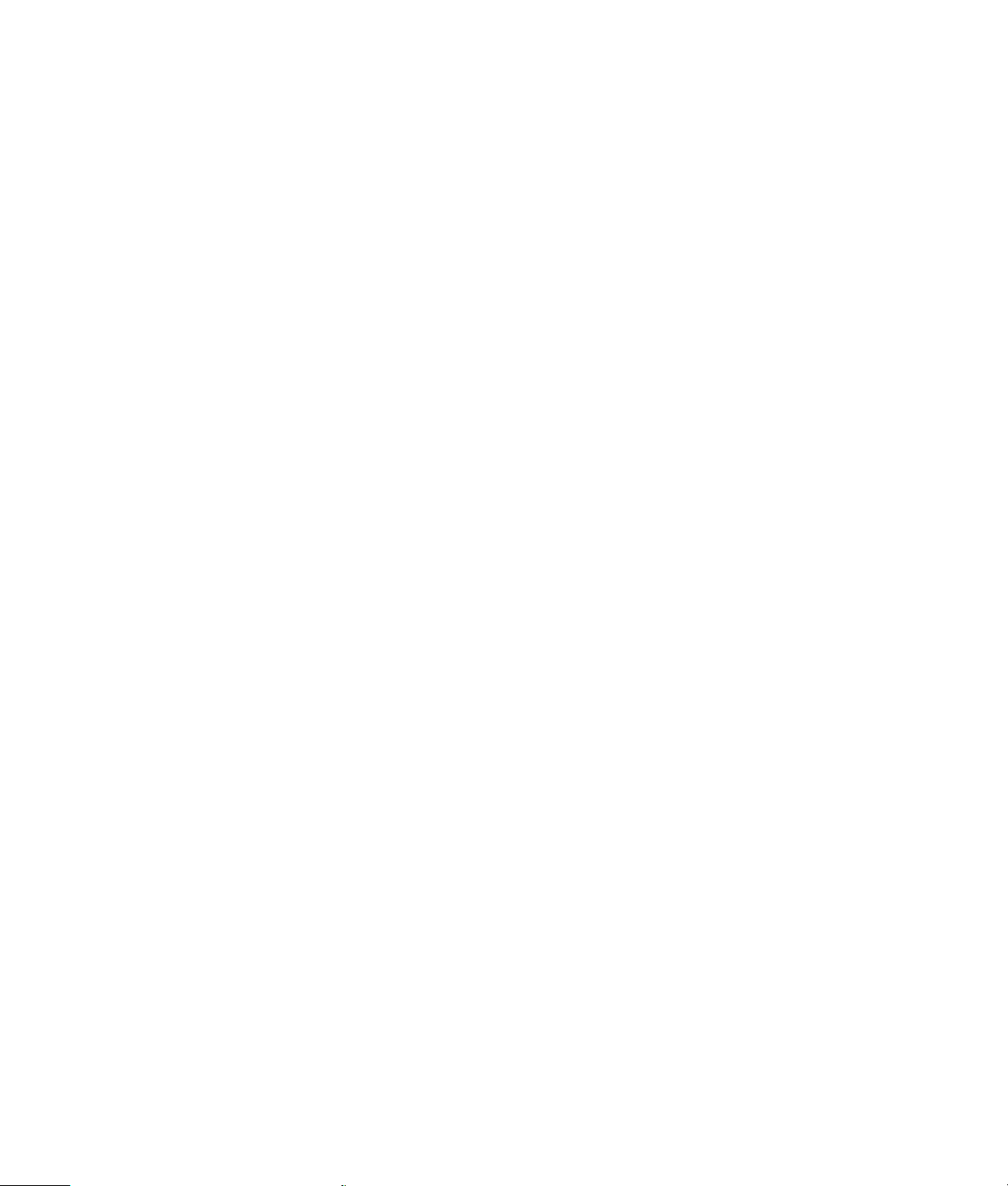
İçindekiler
Giriş.......................................................................................................................1
Güvenli kullanım bilgileri ...................................................................................1
HP Pocket Media Drive cihazının kullanımı ve bakımı ..................................... 1
HP Pocket Media Drive cihazının parçaları.......................................................1
HP Pocket Media Drive cihazının özellikleri......................................................2
Sistem Gereksinimleri.........................................................................................2
Başlarken - HP Pocket Media Drive ...................................................................2
HP Pocket Media Drive cihazını entegre bir sürücü bölmesi olan
HP bilgisayarına takma ..................................................................................... 3
Sürücü göstergeleri ve konektörleri ..................................................................3
Sürücüyü sürücü bölmesi olmayan bilgisayara bağlama..................................4
Sürücüyü bulma ................................................................................................4
Sürücünün bağlantısını güvenli biçimde kesme................................................4
Sürücüleri ve Yazılımı Yükleme.........................................................................5
Sürücüyü Windows için Biçimlendirme ............................................................5
Sürücüyü FAT32 dosya sistemi ile biçimlendirme.............................................5
HP Pocket Media Drive Yazılımınızı Kullanma..................................................6
Roxio BackUp MyPC for HP Yazılımını Kullanma.............................................6
Hasarlı veya Silinmiş Dosyaları Geri Yükleme..................................................7
Dosyaları başka bir bilgisayara el ile aktarma...................................................8
Oyun oynama....................................................................................................8
HP Pocket Media Drive Cihazınızı HP Bilgisayar ve Pocket Media Drive
Yuvası ile Kullanma...........................................................................................8
İçindekiler
iii
Page 4
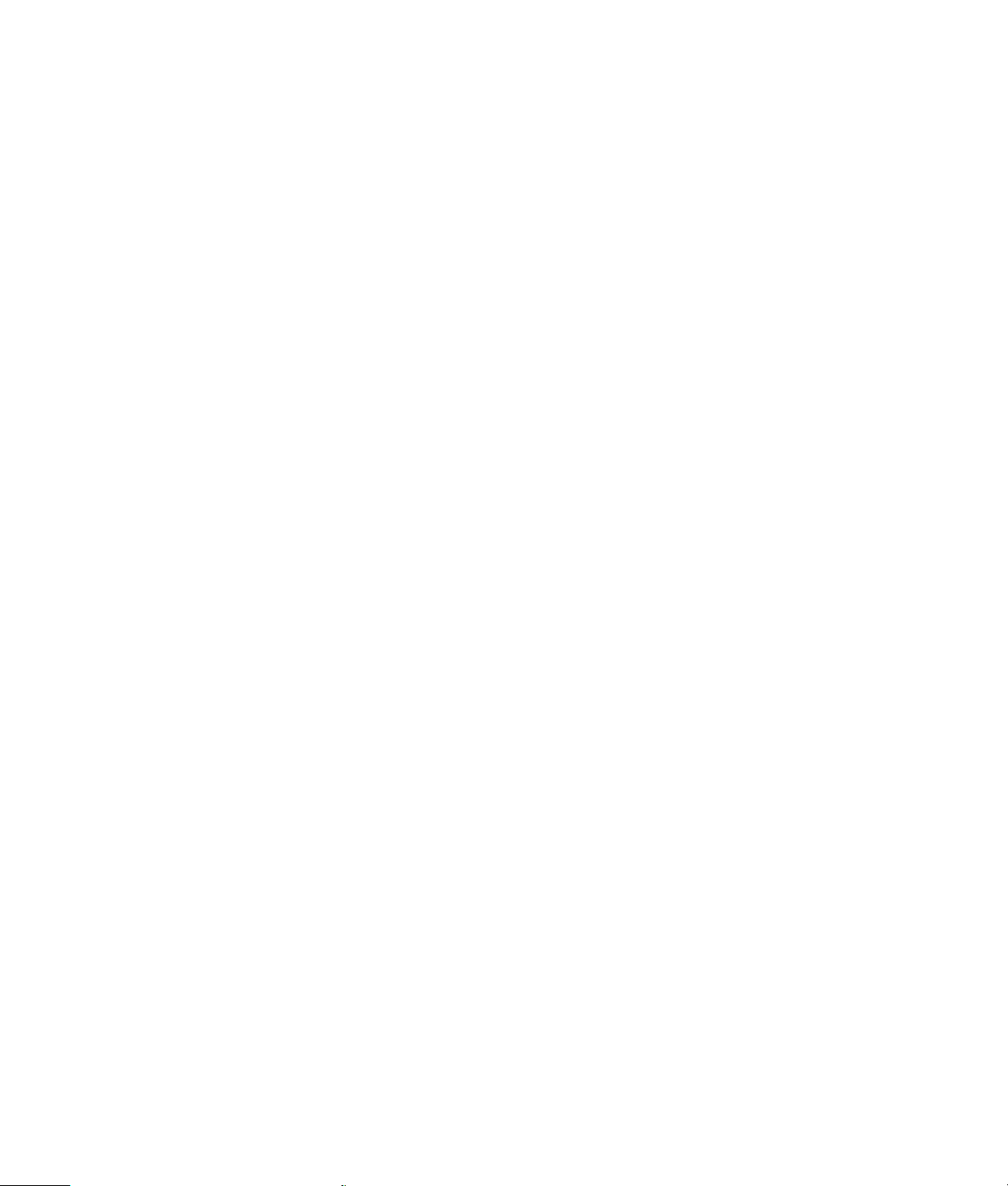
Sorun Giderme .................................................................................................... 8
Yardım Alma......................................................................................................... 9
HP Pocket Media Drive Özellikleri ................................................................... 10
FCC yönetmeliği ve güvenlik bilgileri (yalnızca ABD)..................................... 10
DOC bildirimi (yalnızca Kanada)..................................................................... 11
Atık cihazın kullanıcı tarafından özel ev gereçleriyle Avrupa Birliği
ülkelerinde atılması (Yalnızca Avrupa Birliği) .................................................. 11
EMI bildirimi (Yalnızca Avrupa Birliği) ............................................................. 11
iv HP Pocket Media DriveKullanım Kılavuzu
Page 5
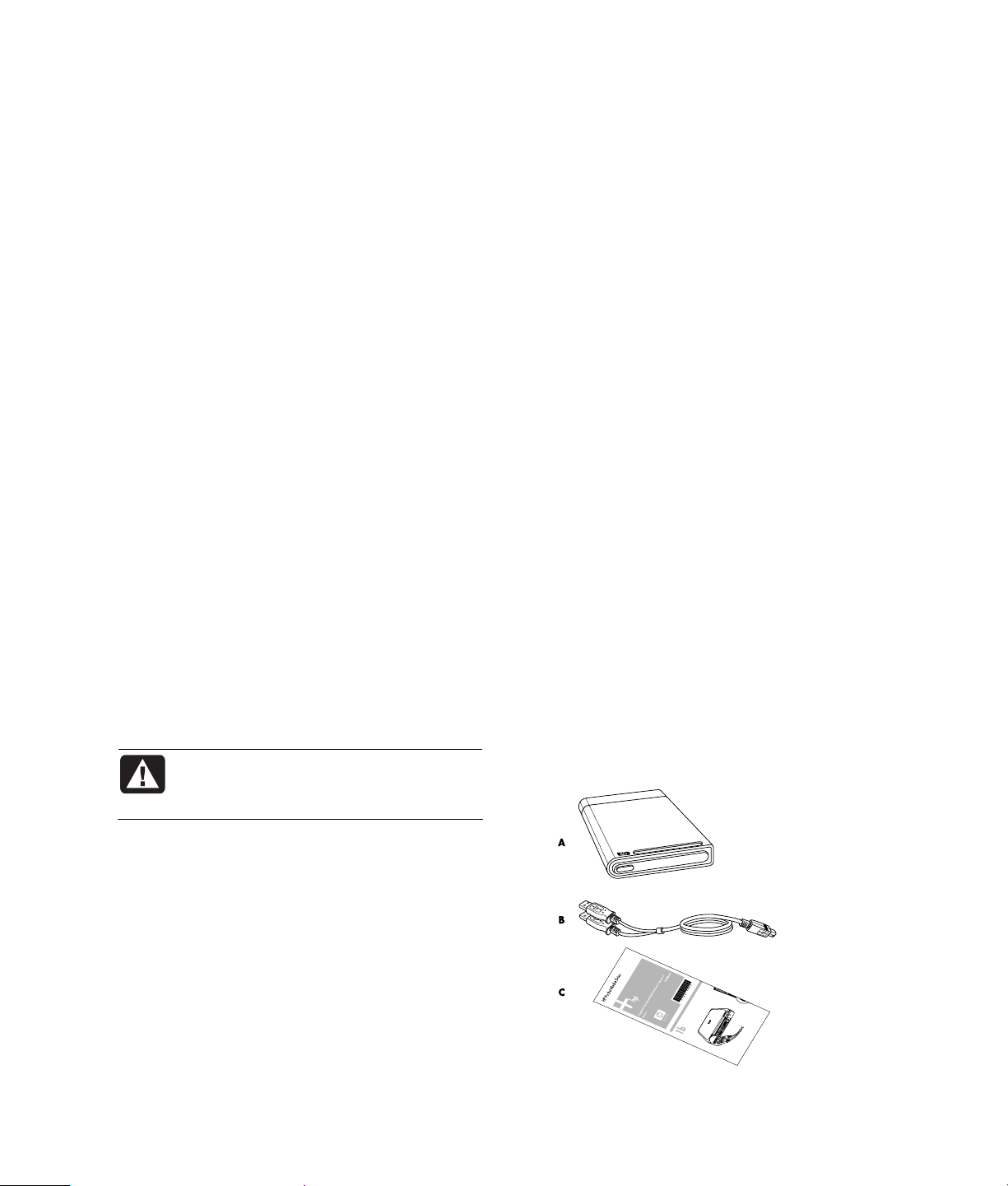
Giriş
HP Pocket Media Drive cihazını seçtiğiniz için
teşekkürler. Bu cihaz, büyük kapasiteye sahip, dijital
fotoğraflar, müzikler, videolar gibi ortam dosyalarını
ve diğer önemli dosyaları kolaylıkla ve hızla
depolamak ve aktarmak için tasarlanmış harici bir
sabit disk sürücüdür.
HP Pocket Media Drive, birçok bilgisayarın önünde
veya arkasında bulunan USB 2.0 veya USB 1.1
konektöründen bağlanır veya bağlantısı kesilir.
Bazı Hewlett-Packard bilgisayarları, HP Pocket
Media Drive yatay veya dikey sürücü bölmesine
sığacak şekilde tasarlanmıştır.
HP Pocket Media Drive cihazınız, (yalnızca seçili
modellerde) birçok Microsoft
sistemi ile uyumlu olan yedek yazılımı ile birlikte
gönderilir.
Güvenli kullanım bilgileri
HP Pocket Media Drive, hareketsiz bir birim olarak
kullanılmak üzere tasarlanmıştır. Donanım
hasarlarını ve veri kaybını önlemek için sürücünüzü
dikkatli biçimde kullanmanız çok önemlidir.
Yüklemeye çalışmadan, kullanmadan veya
HP Pocket Media Drive cihazınızı hareket ettirmeden
önce lütfen aşağıdaki uyarıları okuyun:
HP Pocket Media Drive cihazının kullanımı ve bakımı
UYARI: HP Pocket Media Drive için
kullanım ve bakım uyarıları aşağıda
listelenmiştir.
• Donanım hasarını ve potansiyel veri kaybını
önlemek için sürücüyü çalışırken hareket
ettirmeyin. Sürücünüzü yalnızca bağlantısını doğru
biçimde kestiğiniz ve işletim sisteminden enerjisini
kapattığınız takdirde güvenli bir biçimde hareket
ettirebilirsiniz.
• Uzun süre kullandığınızda, HP Pocket Media Drive
cihazının alüminyum muhafazası çok sıcak olabilir.
Bu, sürücünün gelişmiş tasarımının bir parçasıdır
ve tamamen normaldir.
®
Windows™ işletim
• Sürücü, USB bağlantı noktasına bağlıyken veya
özel olarak tasarlanmış HP bilgisayarlarının sürücü
bölmesine takılıyken bilgisayarı hareket ettirmeyin.
• Sürücüyü düşürmek gibi yanlış kullanımlar veri
kaybına ve garantinin geçersiz olmasına neden
olabilir.
• Sürücünün muhafazasını açmaya çalışmayın. Bu
eylem garantinin geçerliliğini sonlandırır.
• Düşmesine ve hasar görmesine neden olabileceği
için, sürücüyü yan kenarının üzerine koymayın.
• Sürücünün bağlantısını iletim sistemi üzerinden
kesmeden önce herhangi bir kabloyu veya güç
kablolarını çıkarmayın.
• Sürücünün üzerine herhangi bir içecek veya sıvı
koymayın. Sıvılar iç elektronik parçalara zarar
verebilir.
• Sürücü açıkken sürücünün etrafındaki hava akışını
engellemeyin.
• Sürücünüzün aşırı ısınmasına ve sürücünüzün
zarar görmesine neden olabileceği için sürücünün
üzerine herhangi bir madde koymayın.
HP Pocket Media Drive cihazının parçaları
HP Pocket Media Drive cihazının parçaları aşağıda
listelenmiştir:
• Önceden biçimlendirilmiş USB 2.0 harici sabit disk
sürücüsü (A)
• 0,5 metre (20 inç) USB 2.0 güç ve veri paylaşım
kablosu (B)
• Kolay kurulum belgesi (C)
• Sınırlı Garanti ve Destek Kılavuzu
(gösterilmemiştir)
HP Pocket Media Drive Kullanım Kılavuzu 1
Page 6

HP Pocket Media Drive cihazının özellikleri
UYARI: HP Pocket Media Drive cihazını
kurmaya veya kullanmaya çalışmadan
önce donanım hasarını ve veri kaybını
önlemek için lütfen bu belgenin başındaki
“Güvenli Kullanım Bilgileri” bölümünü
okuyun.
HP Pocket Media Drive cihazınız, fazla sayıda dijital
müzik, fotoğraf, video, TV kaydı, oyun veya diğer veri
dosyalarını hızlı bir biçimde ve kolayca depolamanıza
olanak veren önceden biçimlendirilmiş, taşınabilir,
harici sabit disk sürücüsüdür.
Bazı HP bilgisayarları HP Pocket Media Drive
cihazını bilgisayarı kapatmaya ve USB kablosunu
kullanmaya gerek olmadan takıp çıkarabileceğiniz,
özel olarak tasarlanmış sürücü bölmeleri içerir.
HP Pocket Media Drive cihazınız aşağıdaki
özelliklere sahiptir:
Birçok bilgisayarla
Tak ve Çalıştır
kurulumu
Büyük depolama
kapasitesi
Entegre yazılım
(yalnızca belirli
modellerde)
Güç kaynağı ve yüksek
hızdaki verilerin aktarımı için
USB 2.0 kullanır, eski USB
1.1’e de uyumludur.
Büyük depolama kapasitesi,
dosyaları dijital fotoğraf
makinelerinizden, dijital video
kameralarınızdan ve MP3
çalarlarınızdan kolaylıkla
depolamanıza olanak verir.
Fazla sayıda dosyayı
yönetmenize ve
yedeklemenize yardımcı olur.
İlave veri güvenliği için sistem
yedeklemesi yapar ve verileri
bilgisayarlar arasında hızla
aktarır.
Güç kapatmadan
değiştirme rahatlığı
Önceden
biçimlendirilmiş
NOT: Sürücünüzün bağlantısını kesmek için, bkz.
“Sürücünün Bağlantısını Güvenli Biçimde Kesme”
4.
sayfa
NOT: Sürücünüz, kutunun üzerinde belirtilenden bir
Sürücünün bağlantısını
keserken bilgisayarı
kapatmanız gerekmez.
Bu sürücü NTFS dosya
sisteminde önceden
biçimlendirilmiştir (NT dosya
sistemi).
miktar daha az sürücü kapasitesi gösterir. Bu
normaldir.
Sistem Gereksinimleri
Aşağıdakiler sistemin minimum gereksinimleridir.
• Windows ME, XP veya Vista
• Windows tarafından gerek duyulduğu gibi
32MB RAM veya daha fazla
• Modele bağlı olarak USB 1.1 veya 2.0 bağlantı
noktası mevcuttur
Başlarken - HP Pocket Media Drive
Sürücünüzü kullanmaya birkaç kolay adımla
başlayabilirsiniz. Öncelikle HP Pocket Media Drive
cihazını verilen USB kablosunu kullanarak veya
sürücüyü HP bilgisayarın (isteğe bağlı) uygun sürücü
bölmesine takarak bilgisayarınıza bağlayın. Daha
sonra, sürücünün sabit diskinde bulunan yazılımınızı
ve sürücülerinizi yükleyin. Sınırlı Garanti ve Destek
Kılavuzu’ndaki veya kurulum posterinizin arkasında
bulunan yazılım ve sürücülerin yüklenmesi ile ilgili
talimatlara bakın.
Uyumluluk Birçok bilgisayarla, diz üstü
Küçük boyutlu
tasarım
bilgisayarla ve dosyaları
bilgisayarlar arasında
kolaylıkla paylaşabileceğiniz
herhangi bir Tak Çalıştır
özellikli bağlantı noktasıyla
çalışır.
Bu sürücü hafif ve küçüktür.
2 HP Pocket Media Drive Kullanım Kılavuzu
Page 7

HP Pocket Media Drive cihazını entegre bir sürücü bölmesi olan HP bilgisayarına takma
Sürücünüz, birçok bilgisayarla, USB kablosu
kullanılarak bağlanan ancak özel olarak tasarlanmış
HP bilgisayarlara da takılabilen harici bir sabit disk
olarak çalışması için tasarlanmıştır. Bu bilgisayarlar,
dahili bir USB konektörünü kullanarak sürücüye
bağlanan özel bir sürücü bölmesine sahiptir. Bu
sürücü, bilgisayarı kapatmadan sabit sürücü
bölmesinden kolaylıkla çıkarılabilir ve bölmeye
kolaylıkla takılabilir, buna bazen warm swappable
(güç kapatmadan değiştirme) denir.
Bazı HP bilgisayarlar dikey yerleştirilmiş, bazıları ise
yatay yerleştirilmiş sürücü bölmelerine sahiptir; her
ikisi de HP Pocket Media Drive cihazınıza uygundur.
UYARI: Sürücü bölmeye takılıyken veya
USB bağlantı noktasına bağlıyken bilgisayarı
hareket ettirmeyin. Bu, sürücüye zara
verebilir ve veri kaybına neden olabilir.
Bilgisayarı hareket ettirmeden önce,
bilgisayarı kapatın veya sürücünün
bağlantısını güvenli biçimde kesin.
Sürücü göstergeleri ve konektörleri
NOT: Bilgisayarın HP Pocket Media Drive cihazını
tanıması birkaç saniye sürebilir.
HP Pocket Media Drive’da bir LED göstergesi ve bir
USB konektörü bulunur.
HP Pocket Media Drive Cihazının Önden Görünümü
A
HP Pocket Media Drive Cihazının Arkadan Görünümü
HP Pocket Media Drive cihazını özel olarak
tasarlanmış HP bilgisayara takmak için:
1 Yatay konumda, sürücüyü HP logosu yukarı
bakacak ve HP ürün adı sağdan okunacak şekilde
takın. Dikey konumda, sürücünün düz tarafı aşağı,
yuvarlak tarafı ise yukarı gelecek şekilde takın.
Sürücüyü bölmeye takmak için zorlamayın;
bölmenin içerisine kolayca kaymalıdır.
2 Dahili bağlantılara sıkı biçimde bağlanana kadar
sürücünün tamamını bölmenin içerisine sürün.
Bilgisayar açıldığında ve sürücü doğru
takıldığında, sürücünün ön tarafındaki güç LED’i
yanar.
B
A Enerji/çalışma etkinliği için LED göstergesi
B USB 2.0 konektörü
HP Pocket Media DriveKullanım Kılavuzu 3
Page 8

Sürücüyü sürücü bölmesi olmayan bilgisayara bağlama
HP Pocket Media Drive, USB 2.0 kablosu kullanarak
birçok bilgisayarla birlikte harici sabit disk sürücü
olarak çalışması için tasarlanmıştır.
Sürücüyü bağlamak için:
HP Pocket Media Drive cihazını bulmak üzere,
Windows Başlat Düğmesi
®
ve tüm dahili ve
harici sürücülerin listesini görmek için Bilgisayar’ı
tıklatın.
Sürücünün bağlantısını güvenli biçimde kesme
1 Bilgisayarı açın.
2 USB 2.0 kablosunun (C) dikdörtgen şeklindeki
ucunu bilgisayarınızın kullanılabilen USB bağlantı
noktasına takın. USB 2.0 kablosunun (D) kare
şeklindeki ucunu sürücünün arkasındaki USB
konektörüne takın.
3 Yazılımı ve sürücüleri yükleyin. Bkz. “Sürücüleri ve
Yazılımı Yükleme”, sayfa
SERIAL
ETHERNET
IN
OUT
NOT: USB 2.0 yalnızca bir USB konektörü kullanır.
C
5.
D
USB 1.x sistemleri her iki USB konektörünü birden
kullanır.
Sürücüyü bulma
DİKKAT: Donanım hasarını ve veri kaybını
önlemek için, HP Pocket Media Drive cihazınızı
veri kaydetmiyorken veya aktarmıyorken güvenli
biçimde çıkarın.
1 Masaüstünün alt tarafında bulunan
sistem tepsisindeki Donanımı Güvenle
Kaldır simgesini çift tıklatın. Donanımı
Güvenle Kaldır penceresi açılır.
NOT: Bazı bilgisayarlarda bu, Donanımı Ayır veya
Donamını Çıkart simgesi ile adlandırılabilir.
2 USB Yığın Depolama Aygıtı seçeneğini çift
tıklatın. Bu ad, bazı bilgisayarlarda farklı
görünebilir.
NOT: USB Yığın Depolama Aygıtı iki kez listelenebilir.
Biri bellek kartı okuyucusu veya diğeri yığın
depolama aygıtını içerebilir. Bu sürücünün HP Pocket
Media Drive olan etiketine bakın.
Sürücüyü USB 2.0 konektörüne taktığınızda, işletim
sistemi sürücüye otomatik olarak bir sabit disk harfi
atar. Atanan harf bilgisayarınıza bağlı olan diğer
depolama cihazlarına göre değişir.
Bu sürücünün varsayılan sürüm etiketi HP Pocket
Media Drive’dır. Sürücüyü Bilgisayar penceresinde
sağ tıklatıp Yeniden adlandır seçeneğini
belirledikten sonra yeni bir ad yazarak yeniden
adlandırabilirsiniz. HP, birden fazla HP Pocket Media
Drive cihazına sahipseniz sürücüyü yeniden
adlandırmanızı önerir.
4 HP Pocket Media Drive Kullanım Kılavuzu
3 Cihazınızı seçip Tam am düğmesini tıklatın.
Masaüstünün sistem tepsisinde size cihazın
bağlantısının güvenle kesilebileceğini bildiren
Donanımı Güvenle Çıkarın iletisi görüntülenir.
4 Sürücüyü bilgisayardan çıkarın.
NOT: Bilgisayarınız sürücünün bağlantısının güvenli
biçimde kesilmesine izim vermiyorsa, tüm
uygulamaları ve belgeleri kapatmanız ve sürücünün
bağlantısını kesmeyi yeniden denemeniz gerekebilir.
Page 9

Sürücüleri ve Yazılımı Yükleme
Sürücüyü Windows için
NOT: Yalnızca diliniz ve bilgisayarınızın işletim
sistemiyle uyumlu olan uygulamaları yükleyin.
HP Pocket Media Drive sürücüleri ve yazılımını
yüklemek için:
1 Görev çubuğunda Windows Başlat Düğmesi
ve ardından Bilgisayar’ı tıklatın ve sonra
HP Pocket Media Drive simgesini çift tıklatın.
2 PMD klasörünü açın.
3 Setup.exe dosyasını çift tıklatın.
4 Yazılımın yanındaki onay kutusuna bir onay işareti
yerleştirerek yüklemek istediğiniz öğeleri seçin.
5 Yükle’yi tıklatın ve yazılım programını yüklemek
için ekrandaki yönergeleri izleyin. Programlar
otomatik olarak yüklenir.
6 Yazılım yüklendikten sonra, bilgisayarı yeniden
başlayın.
Varsa, NEWUPDATE dosyasını okuyup, yazılım
programlarıyla ilgili yeni güncelleştirme ve değişiklik
olup olmadığına bakın.
Biçimlendirme
DİKKAT: Sabit disk sürücüsünün
biçimlendirilmesi sürücüdeki tüm verileri
tahrip eder. Saklamak istediğiniz veriler
varsa, disk sürücüyü biçimlendirmeden
önce verileri yedekleyin.
HP Pocket Media Drive cihazınız fabrikada NT dosya
sistemi (NTFS) için biçimlendirilmiştir. Bu dosya
sistemi, 4GB üzerindeki büyük ortam dosyalarını
desteklemektedir.
Bazı bilgisayarlar FAT32 sistemini kullanır. FAT32,
dosyaları bilgisayarda düzenleyen bir dosya
sistemidir. Bu sistem Windows Me için standarttır ve
Windows XP altında desteklenir.
FAT32 ile, tek bir dosyanın boyutu 4GB’a kadar
sınırlanır. Bu, yedekleme dosyaları oluştururken
sorun yaratabilir. Bu sabit diski bilgisayarda FAT32
ile biçimlendirilmiş olarak kullanmanız gerekirse,
sürücüyü yeniden biçimlendirmeniz gerekir.
Bilgisayarınız Windows Me işletim sistemine sahipse
ve Windows XP’ye yükseltirseniz, bilgisayarınız
otomatik olarak NTFS’yi kullanmak üzere yeniden
biçimlendirilir.
Sürücüyü FAT32 dosya sistemi ile biçimlendirme
Windows Me gibi daha eski bir işletim sistemine
sahipseniz, HP Pocket Media Drive cihazını FAT32
dosya sistemi ile yeniden biçimlendirmeniz
gerekebilir.
Bazı daha eski BIOS sürümleri yalnızca 4GB ila
16GB’lık bölümleri destekler. Diskinizi
bölümlendirmek istemiyorsanız, BIOS yükseltmesi
indirmek için BIOS üreticisinin Web sitesine girin.
HP Pocket Media DriveKullanım Kılavuzu 5
Page 10

Sürücüyü Windows Me sisteminde FAT32 ile yeniden
biçimlendirmek için:
1 HP Pocket Media Drive cihazının bilgisayara
BAĞLI OLMADIĞINDAN emin olun.
2 Görev çubuğunda Başlat öğesini tıklatın.
3 Ayarlar seçeneğini belirleyin ve Denetim Masası
seçeneğini tıklatın.
4 Sistem seçeneğini çift tıklatın.
5 Aygıt Yöneticisi sekmesini tıklatın.
6 Sisteminize bağlı olan sürücülerin listesini açmak
için Disk Sürücüler seçeneğini çift tıklatın.
7 Listelenen sürücüyü/sürücüleri yazın, böylece
görüntülendiğinde yeni sürücüyü doğru biçimde
tanıyabilirsiniz.
8 Sistem Özellikleri penceresini ve Denetim Masası
penceresini kapatın.
9 HP Pocket Media Drive cihazını bilgisayara
bağlayın. Bkz. “Sürücüyü sürücü bölmesi olmayan
bilgisayara bağlama” sayfa
10 Görev çubuğunda Başlat öğesini tıklatın.
11 Ayarlar seçeneğini belirleyin ve Denetim Masası
seçeneğini tıklatın.
12 Sistem seçeneğini çift tıklatın.
13 Aygıt Yöneticisi sekmesini tıklatın.
14 Sisteminize bağlı olan sürücülerin listesini açmak
için Disk Sürücüler seçeneğini çift tıklatın.
15 Yeni sürücüyü Disk sürücü listesinden seçin. Bu
yeni sürücü 6. adımdan önce listelenmemiş olan
sürücüdür.
16 Özellikler seçeneğini tıklatın.
17 Ayarlar sekmesini tıkatın.
18 Çıkarılabilir onay kutusunun yanında bir onay
işareti olduğundan emin olun.
19 Tamam düğmesini tıklatın.
20 Kapat düğmesini tıklatın.
21 Sisteminizi yeniden başlatın.
HP Pocket Media Drive disk sürücünüzü
biçimlendirmek için:
1 Bilgisayarım simgesini çift tıklatın.
2 Çıkarılabilir Disk simgesini tıklatın. Disk sürücüyü
biçimlendirmek isteyip istemediğinizi soran bir ileti
görüntülenir.
4.
3 Evet seçeneğini tıklatın.
4 Biçim penceresinde, Biçimlendirme türü alanından
Tam seçeneğini tıklatın. On anda isterseniz disk
sürücü için bir etiket de yazabilirsiniz.
5 Başlat öğesini tıklatın.
6 Tamam düğmesini tıklatın. Biçimlendirme
60 dakikadan fazla sürebilir. Bu prosedür sırasında
sürücünün bağlantısını kesmeyin.
7 Biçimlendirme tamamlandığında, Kapat düğmesini
ardından Tamam düğmesini tıklatın.
HP Pocket Media Drive Yazılımınızı Kullanma
Yüklendikten sonra, HP Pocket Media Drive cihazını
bilgisayarınızdaki diğer sürücüleri kullandığınız
şekilde kullanabilirsiniz. Dosyaları veya klasörleri bir
sürücüden diğerine taşıyabilir veya
kopyalayabilirsiniz. Bu sürücünün kapasitesinden
dolayı, video klipler, dijital görüntüler gibi büyük
ortam dosyalarını ve sabit disk yedekleme
dosyalarını kaydedebilirsiniz.
NOT: Roxio BackUp MyPC for HP yazılımı yalnızca
belirli modellerde verilmektedir.
Roxio BackUp MyPC for HP Yazılımını Kullanma
NOT: Roxio BackUp MyPC yazılımı ile yedekleme
yapabilmek için yönetici olarak oturum açmış olmanız
gerekir.
Roxio BackUp MyPC for HP yazılımı ile şunları
yapabilirsiniz:
• HP Pocket Media Drive cihazınızda büyük
miktarda dijital ortam dosyası depolayabilirsiniz.
• Artımlı kayıtları kullanarak en önemli dosyalarınıza
ait sıkıştırılmış yedekleme işlemlerini kolaylıkla
zamanlayabilirsiniz.
• Dosya ve klasörlerin tamamı veya bir bölümünü
yerel bir sürücüden yedekleyebilirsiniz.
6 HP Pocket Media Drive Kullanım Kılavuzu
Page 11

• Seçili tüm dosyaları veya yeni ve değişmiş
dosyaları yedekleyebilirsiniz.
• Farklı konumlarda birden çok bilgisayarın
yedeklemesini yapabilirsiniz.
NOT: Zamanlanmış yedeklemeleri başlatmak için
Roxio BackUp MyPC programını kapatmalısınız.
Bir Sürücüyü veya Belirlenen Dosyaları
Yedekleme
Bilgisayarınızda bir sürücüyü yedeklemek için:
1 Roxio BackUp MyPC for HP yazılımının yüklü
olduğundan emin olun. Bkz. “Sürücüleri ve
Yazılımı Yükleme”, sayfa
2 Görev çubuğundaki Windows Başlat
Düğmesini
3 Tüm Programlar’ı seçin, Roxio, Backup MyPC
ve sonra Backup MyPC’yi seçin.
4 Backup Wizard’ı (Yedekleme Sihirbazı) seçin ve
OK (Tamam) seçeneğini tıklatın.
5 Dosyalarınızı yedekleme işlemini tamamlamak için
ekrandaki yönergeleri uygulayın.
6 Yedekleme bittikten sonra OK (Tamam)
seçeneğini tıklatın, daha sonra yedekleme işlemi
penceresini kapatmak için yeniden OK (Tamam)
seçeneğini tıklatın.
Belirlenen dosyaları yedeklemek için:
1 Windows Başlat Düğmesini
2 Tüm Programlar’ı seçin, Roxio, Backup MyPC
ve sonra Backup MyPC’yi seçin.
3 Boş bir yedekleme işi seçin ve sonra OK (Tamam)
seçeneğini tıklatın.
4 Yedekleme istediğiniz sürücü veya sürücülerin
harflerinin yanındaki onay kutusuna bir onay
işareti yerleştirin.
5 Yedekleme dosyanızı sürücünüze göndermek için
Where to back up (Yedekleme yeri) altında
Browse (Gözat) düğmesini tıklatın (pencerenin alt
kısmındaki klasör simgesi). HP Pocket Media
Drive cihazınızla ilişkilendirilmiş sürücü harfini
seçin ve sonra Open (Aç) seçeneğini tıklatın.
tıklatın.
5.
tıklatın.
6 Sıkıştırma, ortam ve adlar gibi yedekleme
seçeneklerini değiştirmek için Options
(Seçenekler) düğmesini tıklatın. İstediğiniz
seçenekleri belirledikten sonra OK (Tamam)
düğmesini tıklatın.
7 Yedekleme işleminizi başlatmak için Start (Başlat)
seçeneğini tıklatın.
8 Yedeklemenizi kaydetmek için Yes (Evet)’i tıklatın.
9 Yedeklemenizi için bir ad yazın ve sonra Save
(Kaydet) seçeneğini tıklatın. Dosyalarınız,
sürücünüze yedeklenmek için hazırdır.
10 Ekrandaki yönergeleri uygulayın.
11 Yedekleme bittikten sonra OK (Tamam)
seçeneğini tıklatın, daha sonra yedekleme işlemi
penceresini kapatmak için yeniden OK (Tamam)
seçeneğini tıklatın.
Bu program hakkında daha fazla bilgi almak için Help
(Yardım) menüsünü ve sonra Backup MyPC Help
seçeneğini tıklatabilirsiniz.
Hasarlı veya Silinmiş Dosyaları Geri Yükleme
Roxio BackUp MyPC yazılımı ile, Windows veya
başka yazılım programlarını yeniden yükleme
gereksinimi olmadan eksiksiz bir acil durum kurtarma
yedeklemesi zamanlayabilirsiniz. Tümleşik acil durum
kurtarma işlemi, bilgisayarı özelleştirilmiş bir
yedekleme ortamı setinden başlatır (Acil Durum
Kurtarma Seti), işletim sistemini geri yükler ve
verilerinizi Acil Durum Kurtarma Seti’nin
oluşturulduğu zamanki durumuna döndürür.
Acil durum kurtarma işlemi yapmadan önce diğer
seçenekleri de deneyebilirsiniz. Örneğin, sorun
Windows sistemiyle ilgili bir sorun gibi görünüyorsa,
bilgisayarınızla birlikte verilen belgelerdeki adımları
uygulayarak kurtarmaya çalışın.
Dosyalarınızın yedekleri varsa, Windows’u yeniden
yükleyebilir, yedekleme yazılımınızı yeniden
yükleyebilir ve sonra ihtiyacınız olan diğer dosyaları
seçerek geri yükleyebilirsiniz. Acil Durum Kurtarma
Seti’ni oluşturmanızdan bu yana donanım
yapılandırmanız değiştiyse, bu son seçenek sizin için
en uygunu olabilir.
HP Pocket Media DriveKullanım Kılavuzu 7
Page 12

Bilgisayarınızdaki dosyaları geri yüklemek için:
1 Roxio BackUp MyPC for HP yazılımının yüklü
olduğundan emin olun. Bkz. “Sürücüleri ve
Yazılımı Yükleme”, sayfa
2 Bilgisayarınızı yeniden başlatın.
3 Windows Başlat Düğmesini
4 Tüm Programlar’ı seçin, Roxio, Backup MyPC
ve sonra Backup MyPC’yi seçin.
5 Boş bir yedekleme işi seçin ve sonra OK (Tamam)
seçeneğini tıklatın.
6 Tools (Araçlar) menüsünü ve sonra Restore
Wizard (Yedekleme Sihirbazı) seçeneğini tıklatın.
7 Ekrandaki yönergeleri uygulayın.
Bu program hakkında daha fazla bilgi almak için Help
(Yardım) menüsünü ve sonra Backup MyPC Help
seçeneğini de tıklatabilirsiniz.
5.
tıklatın.
Dosyaları başka bir bilgisayara el ile aktarma
Fotoğraflar, müzikler veya oluşturduğunuz videolar
gibi kişisel dosyaların yanı sıra bilgisayarın nasıl
göründüğü ve nasıl hissettirdiği dahil olmak üzere
bilgisayarınızın profil bilgilerini de aktarabilirsiniz.
Dosyalarınızı el ile aktarmak için:
1 Sürücüyü bilgisayara bağlayın.
2 Dosyalarınızı seçin, ardından bunları Bilgisayar
penceresinde HP Pocket Media Drive’a sürükleyip
bırakın.
3 Sürücünün bağlantısını kesin ve başka bir
bilgisayara bağlayın.
4 Dosyalarınızı seçin ve ardından bunları yeni
bilgisayarın sabit diskine sürükleyip bırakın.
Oyun oynama
CD-ROM oyunları tipik olarak, sabit diske
yüklendiklerinde CD’de çalıştığından daha hızlı
çalışır. CD-ROM oyunlarını depolamak ve oynamak
için HP Pocket Media Drive cihazınızı
kullanabilirsiniz.
HP Pocket Media Drive Cihazınızı HP Bilgisayar ve Pocket Media Drive Yuvası ile Kullanma
Bazı HP bilgisayarlarında HP Pocket Media Drive
cihazınız için ayrı bir sürücü yuvası vardır. Daha fazla
bilgi için bilgisayarınızla birlikte verilen belgelere
bakın. HP Pocket Media Drive cihazınızı HP Media
Center bilgisayarın daha eski bir sürümüyle birlikte
kullanma hakkında bilgi edinmek için,
http://www.hp.com/support web sitesine gidin ve
HP Pocket Media Drive cihazınızın model
numarasını girin.
Sorun Giderme
Microsoft güncelleştirmeleri
Bir sürücü sorununu gidermeye çalışmadan önce en
son yayınlanan Microsoft işletim sistemi hizmet
paketlerine sahip olduğunuzdan ve diğer Windows
güncelleştirmelerinin sisteminize yüklenmiş
olduğundan emin olun. Bu hizmet paketleri hataları
gidermek, sürücüler eklemek ve sisteminizin güvenlik
özelliklerini iyileştirmek için yayınlanır. Service
pack’lerin ve sisteminizin Windows güncellemelerinin
nasıl yükleneceği hakkında ayrıntılı bilgi için bkz.
http://support.microsoft.com Internet erişiminiz
varsa, bu sistem iyileştirmelerini edinme konusunda
bilgi almak için Microsoft Müşteri Hizmetleri ile irtibat
kurun.
Sürücü bilgisayarımda görüntülenmiyor
Aşağıda listelenen çözümleri sırayla deneyin:
1 Sürücünün açık olup olmadığını kontrol edin.
Sürücünün güç LED’i yanmalıdır.
2 USB kablosunun sürücüye, UBS konektörünün ise
bilgisayara sağlam biçimde ve doğru bağlanıp
bağlanmadığını kontrol edin.
3 Bilgisayar açıkken, USB kablosunu çıkarın.
10 saniye bekleyip USB kablosunu yeniden
bağlayın.
4 Bilgisayarın kullanmakta olduğunuz USB bağlantı
noktasını tanıyıp tanımadığını Aygıt Yöneticisi
penceresinden kontrol edin. Daha fazla bilgi için
bilgisayarınızla birlikte gelen belgelere bakın.
8 HP Pocket Media Drive Kullanım Kılavuzu
Page 13

Yüksek hızdaki cihazı düşük hızlı
bağlantı noktasına bağladığımı bildiren
bir ileti görüntüleniyor (Windows XP)
Bu normaldir. Windows XP USB 2.0 sürücünüzü
USB 1.1 bağlantı noktasına bağladığınızı bildiren bir
ileti görüntüler. USB 2.0 bağlantı noktasını
kullandığınızda yararlanabileceğiniz yüksek hız
kapasitesinden yararlanamayacaksınız.
USB 2.0 adaptör kartıyla veri aktarım hızı
yavaş gibi görünüyor
HP Pocket Media Drive cihazınız ana adaptör
kartının izin verdiği kadar hızlı çalışır (önbellekten
maksimum okuma hızı [burst rate] olan 480MB/sn’ye
kadar). Performans sorunları yaşıyorsanız, USB 2.0
kart sürücülerinin piyasada bulunan en güncel
sürücüler olduğundan ve düzgün bir şekilde
yüklendiğinden emin olun.
HP Pocket Media Drive yazılımı artık
çalışmıyor
Yazılımı yeniden yükleyin. Sınırlı Garanti ve Destek
Kılavuzu’ndaki veya kurulum posterinizin arkasında
bulunan yazılım ve sürücülerin yüklenmesi ile ilgili
talimatlara bakın.
Yardım Alma
Sürücünüz, sürücünüzün kurulumu ve yazılım
hakkında ilave yardım almak için aşağıdakilerden
birine başvurun:
HP Müşteri Hizmetleri Web desteği
HP Pocket Media Drive hakkında en son
güncelleştirmeler ve bilgiler için şu adresi
ziyaret edin:
http://www.hp.com/support
Diğer destekler
• Teknik destek numaraları ve garanti bilgileri için,
bu sürücü ile birlikte gelen Sınırlı Garanti ve
Destek Kılavuzu’na bakın.
• Yaz ılım hakkında daha fazla bilgi için Roxio
BackUp MyPC yazılım programındaki Help
(Yardım) menüsüne bakın.
Yazma Önbelleğe Etkin ayarı etkin olarak
kalmıyor
Verilerinizi korumak için, HP Pocket Media Driver ile
Yazma Önbelleği Etkin ayarı kapatılmalıdır. Daha
fazla bilgi için şu web sitesine gidin:
http://www.hp.com/support
Yazılımı yüklemek için yönetici hakları
İşletim sisteminize bağlı olarak, yazılımı yüklemek
için yönetici olarak oturum açmanız gerekebilir. Daha
fazla bilgi için Windows Yardım dosyalarına veya
bilgisayarınızla birlikte gelen belgelere bakın.
HP Pocket Media DriveKullanım Kılavuzu 9
Page 14

HP Pocket Media Drive Özellikleri
Kategori Özellikler
Desteklenen işletim
sistemleri
USB biçimi USB 2.0
Depolama
kapasitesi
Özgün özellikleri • Güç kapatmadan
Dönüş hızı 5400 dev/dak
Veri transfer hızı USB 1.1 = 12 MB/sn.*
Fiziksel
boyutlar
Güç gereksinimleri Giriş voltajı: 5V∿ ±5%
İşletim sıcaklığı +5º - +35º C
İşletim dışı sıcaklık –30º - +80º C
*Bayt, ikilik sistem için bir terim kısaltması olup, tek bir
karakterin depolanabilme birimidir. Neredeyse tüm modern
bilgisayarlarda, bir bayt 8 bite eşittir. Büyük miktarlarda
hafıza kilobayt (1024 bayt), megabayt (1.048.576 bayt) ve
gigabayt (1.073.741.824 bayt) cinsinden ifade edilir.
Windows Me, XP ve Vista
(Eski USB 1.1 ile uyumludur)
Modele bağlı olarak değişir
değiştirme
• Yüksek hızlı USB 2.0 veri
transferi
• Enerji/çalışma etkinliği için
LED göstergesi
• Yedekleme yazılımı
(yalnızca seçili modellerde)
(megabayt/saniye)
USB 2.0 = 480 MB/sn.
Uzunluk: 135 mm (5,3 inç)
Genişlik: 80 mm (3,1 inç)
Derinlik: 16,5 mm (0,6 inç)
Ağırlık: 45 lb (0,2 kg)
İşletim akımı:
<0.6A (0,6A)
Dönüş akımı: 1A
FCC yönetmeliği ve güvenlik bilgileri (yalnızca ABD)
Federal İletişim Komisyonu (FCC) Radyo Frekans
Paraziti Bildirimi:
Bu cihaz test edilmiş ve FCC Kurallarının 15. Bölümüne
göre, B Sınıfı dijital cihazların sınırlarına uyduğu tespit
edilmiştir. Bu sınırlar yerleşim alanına kurulduğunda
zararlı olabilecek parazitlere karşı oldukça fazla koruma
sağlamak amacıyla tasarlanmıştır. Bu cihaz, radyo
frekans enerjisi üretir, kullanır ve yayabilir ve talimatlara
uygun olarak kurulmaz ve kullanılmazsa radyo
iletişimlerinde zararlı parazitlere neden olabilir. Bununla
birlikte, belirli bir kurulumda parazitin oluşmayacağı
garantisi yoktur. Bu cihaz, radyo veya televizyon
sinyallerinin alımında cihazı kapatıp açarak neden olup
olmadığı belirlenebilen zararlı parazitlere neden
olmuyorsa, kullanıcının paraziti aşağıdaki önlemlerin bir
veya birkaçını alarak paraziti gidermesi önerilir:
Alıcı antenini yeniden konumlandırın veya yeniden
•
yönlendirin.
Cihaz ve alıcı arasındaki mesafeyi artırın.
•
Devre üzerindeki bir çıkışa alıcıdan başka bir cihaz
•
bağlayın.
Yardım almak için, deneyimli bir radyo/TV
•
teknisyenine başvurun.
Hewlett-Packard’ın çevresel RFI ve Yayılan Bağışıklık
testleri HP bilgisayarı ve sisteminizle birlikte
aldıklarınızla eşdeğer HP koruyucu kabloları ile
gerçekleştirilmiştir. Hewlett-Packard tarafından açıkça
onaylanmayan değişiklikler veya düzenlemeler
kullanıcının bu cihazı işletme yetkisini geçersiz kılabilir.
B Sınıfı bir bilgisayar cihazının FCC sınırlarına uymak
için, daima bu cihaz ile birlikte tedarik edilen
koruyuculu sinyal kablolarını ve güç kablosunu
kullanın.
10 HP Pocket Media Drive Kullanım Kılavuzu
Page 15

DOC bildirimi (yalnızca Kanada)
EMI bildirimi (Yalnızca Avrupa Birliği)
Bu B Sınıfı dijital aparat Kanada ICES-003 standardı
ile uyumludur.
Atık cihazın kullanıcı tarafından özel ev gereçleriyle Avrupa Birliği ülkelerinde atılması (Yalnızca Avrupa Birliği)
Ürünün veya ürün ambalajının
üzerindeki bu simge, bu ürünün diğer
ev atıklarıyla birlikte imha edilmemesi
gerektiğini gösterir. Bunun yerine, atık
toplama aracını atık elektrik ve
elektronik ekipmanın geri
dönüştürülmesi için belirtilen toplama noktasına
teslim etmek sizin sorumluluğunuzdadır. İmha
sırasında atık toplama aracınızın ayrı toplanması ve
geri dönüştürülmesi doğal kaynakların korunmasına
yardımcı olur ve söz konusu atığın insan sağlığını ve
çevreyi koruyacak şekilde geri dönüştürülmesini
sağlar. Atık cihazınızı nereye atacağınız konusunda
daha fazla bilgi için, lütfen yerel belediye
merkezinizle, evsel atık bertaraf servisi ile veya ürünü
satın aldığınız mağaza ile irtibat kurun.
Bu B Sınıfı bir üründür. Ev ortamında, bu ürün radyo
girişimine neden olabilir; bu durumda kullanıcının
uygun önlemleri alması gerekebilir.
HP Pocket Media DriveKullanım Kılavuzu 11
Page 16

Part number: 497452-141
